APEX LEGENDS 軽量化とゲームに有利なおすすめビデオ設定

エイペックスレジェンズにおけるおすすめビデオ設定を紹介。2019年2月時点では一般的なゲームの理論設定に基づいて設定しているが、各自の詳細な効果が分かり次第、変更していく予定。画像はハリッポッターシリーズのダンブルドア先生とバンガロールの雑コラ。
軽量化は何より大事
APEX LEGENDSは優秀な軽いゲームエンジンを使っているので、比較的古いパソコンでも快適動作が可能だ。しかし、fps値を安定させたり、高画質にしたりするとけっこう重くなってくるので軽量化は欠かせない。144Hzや240Hzモニターを使っているなら尚更。最高のパフォーマンスを出すためには、ある程度の画質劣化は避けられないだろう。
ゲームプレイ
・情報表示形式:デフォルト。慣れたらコンパクトも。
・ボタンヒント:オン。慣れたらオフも。
・Xマークダメージ表現:Xマーク+アイコン推奨。
・ダメージ値:スタックが見やすいだろう。
・シグナル透明度:デフォルト。慣れたらフェードも。
・死亡通知:オン推奨。
・ダメージ発生表現:3Dでいい。
・動画配信モード:多くの人がオフだろう。困る人だけオンに。
・使用状況のシェア:無効にした方がいい。何を収集されるか分かったものではない。
・色覚特性モード:正常色覚者はオフ。赤緑色覚異常者は1か2。僕は1にしてはいるが、正直言うと効果があまりないので早く改善してほしい。特に強武器ウィングマンの初期レティクルが見えにくいのは致命的。ブラッドハウンドのアルティメットも見にくすぎる。黄色か青に変更できたらいいのに。僕はこれが改善されるまで初期レティクルが見えやすいようにモニター側で赤の濃度をめちゃくちゃ上げてターミネーターみたいな画面でプレイしている。
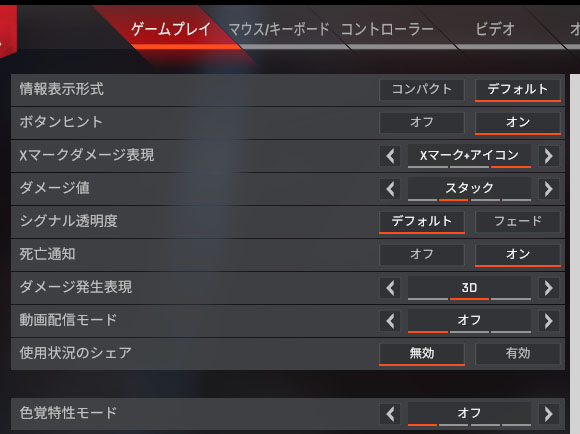
マウス
・マウス感度:お好みで。このゲームはローセンシでも戦える。AIMの才能があるならハイセンシに越したことはないが。自分のAIMが一番当たるぎりぎりのハイセンシが理想。
・エイム時マウス感度倍率:お好みで。1が無難ではある。
・マウス加速:オフ推奨。
・マウス反転:オフ推奨。
キーバインド
自分のやりやすいように設定するのが一番。ここでは僕のおすすめを紹介する。
・格闘がとっさに出るのと出ないのでは大きく違うので、マウスのサイドボタンを追加したり、デフォルトのVから変更するのは有効。
・シグナルの多くが空白となっているが、マウスホイールを長押しすれば選択できるので無理に設定する必要はない。
・ピースキーパーの超連射をしたいなら「武器1を装備」と「武器2を装備」にマウスのサイドボタンを割り当てるとやりやすい。
・バニーホップ回復をやりやすくするために「ジャンプ」にマウスホイール下を追加するのがおすすめ。そして元々割り当てられていた「武器切り替え」はマウスホイール上にするといいだろう。
・スクリーンショットはデフォルトでは空白なのでゲーム内のものを使用するのであればどこかに割り振っておくといいだろう。候補としてはjpgの「J」やpngの「P」か。僕はどのゲームでもNVIDIA SHADOWPLAYでいつも撮っているので設定していない。
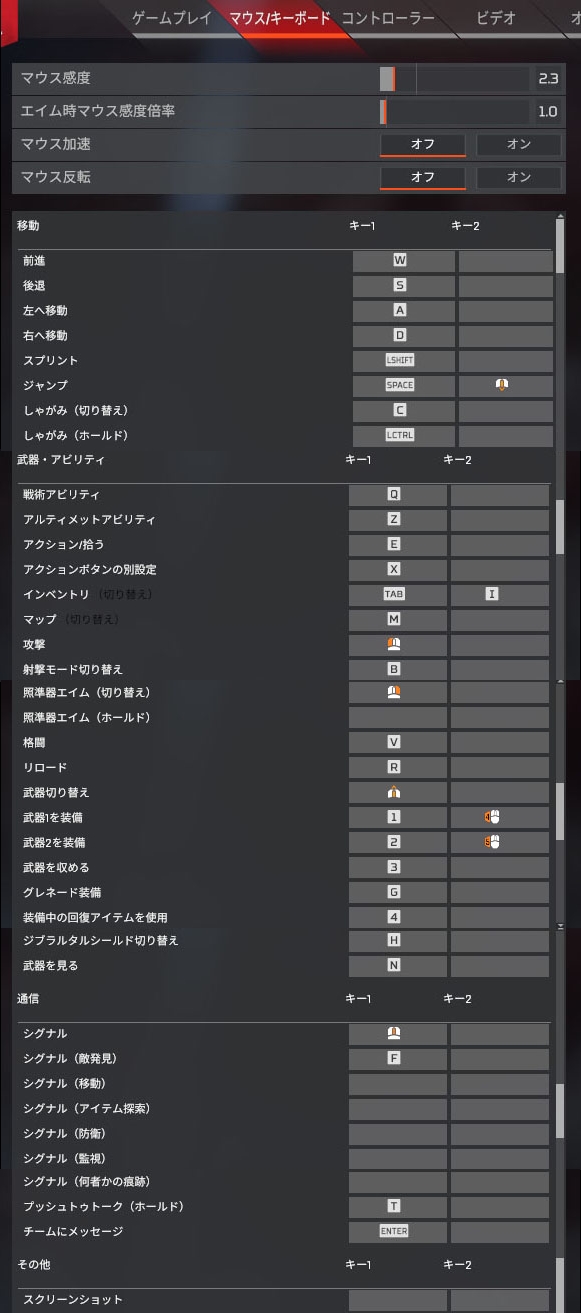
コントローラー
僕はパソコンでプレイしているのでデフォルト。PS4やXBOX ONEのコンシューマー勢は自分のプレイスタイルに合わせて変えていくといいだろう。このゲームは最初からコンシューマー勢が楽しくやっているようなのでPC勢の僕らも嬉しい。コントローラーで狙うよりもマウスで狙うほうがより正確に狙えるので、興味があったらゲーミングパソコンを買ってこちら側へ来てほしい。より高度なゲームが楽しめるはずだ。ただし、お金がかかるのでそこはギブアンドテイクだろう。
・スティック配置:デフォルト
・アクションとリロードボタン:タップで使う/リロード
・しゃがみボタン:切り替え
・エイムボタン:ホールド
・感度:3(デフォルト)
・感度(エイム時):同感度
・反応曲線:クラシック
・視点操作デッドゾーン:小
・移動スティックのデッドゾーン:小
・視点の反転:オフ
・振動:オン
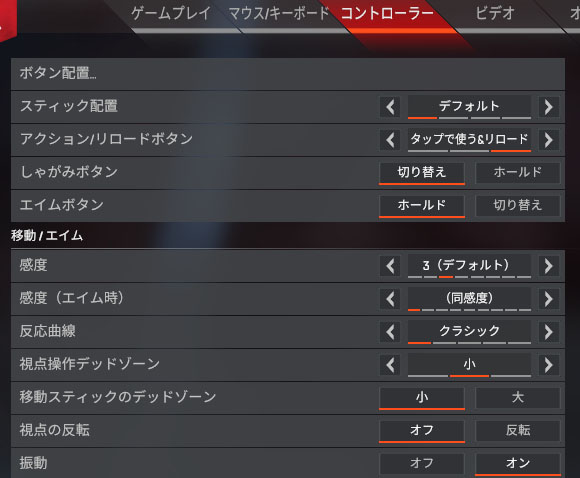
ビデオ
・画面モード:フルスクリーン推奨。ウィンドウモードだと遅延が発生。
・縦横比:解像度に合わせて。4:3の方が敵が大きく見える分、速く動く。16:9だと敵が遅いかわりにやや細く見える。モニターの解像度にあわせるか、自分の好みにあわせるか。
・解像度:お好みで。特にこだわりがなければモニターの解像度に合わせるのが無難。多くの人は1920×1080のフルHDでプレイしている。重ければ1024×762にするといい。
・視界:お好みで。特にこだわりがなければデフォルトの90°が無難で、バグが少ない。開発もこれを基準に作っている。91°以上に設定しているプロゲーマーもいるので、自分に合うものを一度試してみる価値はある。
・色覚特性モード:上で解説済み。
・垂直同期:遅延が発生するのでオフが無難ではある。240Hzモニターを使っているならオンにすると敵が動いても鮮明に見えるので、一度試してみる価値はある。オーバーウォッチのように遅延が発生しても余りある効果が得られるかもしれない。僕も検証中。
・解像度適応の目標FPS:0で問題ないだろう。
・適応型スーパーサンプリング:解像度適応の目標FPSをオンにすると設定できる。
・アンチエイリアス:お好みで。TSAAならパフォーマンスをあまり犠牲にせずともジャギーを減らせる。丸みをおびたより自然な方がいいならTSAA、ギザギザでもいいから鮮明なゲーム画面がいいならオフ。
・テクスチャストリーミング割り当て:グラフィックボードのビデオメモリ容量が推奨値。分からなかったら型番で調べよう。
・テクスチャフィルタリング:バイリニアが一番軽い。
・アンビエントオクルージョン品質:無効
・サンシャドウ範囲:低
・サンシャドウ範囲:低
・サンシャドウディテール:低
・スポットシャドウディテール:無効
・空間光:無効
・ダイナミックスポットシャドウ:無効
・モデルディテール:低
・エフェクトディテール:低
・衝撃マーク:無効
・ラグドール:低
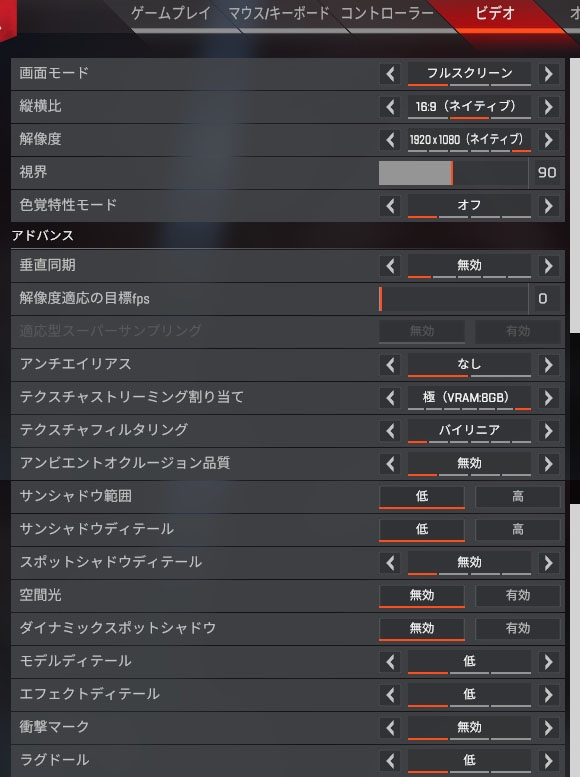
オーディオ
・マスターボリューム:お好みで。100%にしてウィンドウズ側で下げるのが一番いい。なぜかというとゲームによってはバグで100%じゃないと聞こえない音があったりするから。ただ、面倒くさいならそのまま下げてもいい。
・ボイスチャット録音モード:アジアサーバーだと野良でも言葉が通じないことが多いのでプッシュでいいだろう。日本人だけの環境にならオープンマイクの方がよさそうだがそんな状況にはならなそう。みんな各々DISCORDで会話しながら友達とプレイしている。
・オープン設定時のマイク録音レベル:お好みで。
・受信ボイスチャットの音量:お好みで。
・効果音の音量:お好みで。一番重要なので100%が無難か。
・会話の音量:下げてもいい。
・BGMの音量:飽きてくるので下げるのが一般的。
・ロビーBGMの音量:上に同じ。
・バックグラウンドでのオーディオ再生:オフ
・字幕:オンの方が楽しめるし分かりやすい。

